|
首先,就是做好准备工作,要准备好三样东西:1、软件,Ulead GIF Animator 5(这个软件在google搜一下就有很多网站可以下载下来的了,不要忘记下载中文补丁啊!)。2、图片,可以在网上搜索一下喜欢的图片下载下来用。3、空间相册,注册一个空间相册,以便把图片上存上去(本人是用51相册的,暂时来说还可以,大家可以试试)。
一,打开Ulead GIF Animator 5,“文件”—“新建”,在新建框里输入:宽度150,高度60,见图1。
图1:
二,插入图片。“文件”—“添加图像”选择你已准备好的图片,然后按“打开”,图片就会添加到你的新建文件里了,但是如果你原来的图片与你新建图片的大小不同,那就要用“右键”点击图片,选择“对象属性”,见图2。
图2: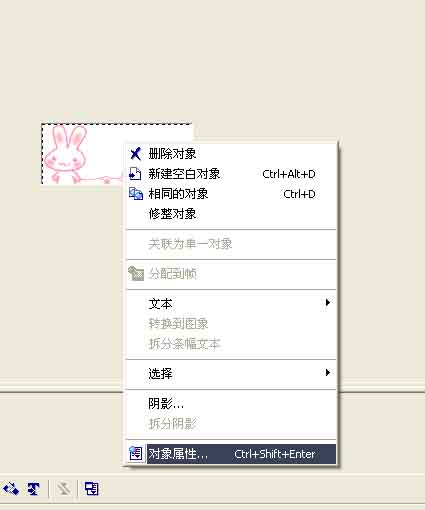
调整“宽度”和“高度”使插入的图片与新建图片大小一样。见图3。
图3:
三,选择“文本工具”,见图4。
图4:
在图中点击就会出现如图5,输入文字。
图5:
大家注意啦,输入后如果想移动文本框的位置,如果出现点击文本框弹出图5,要你输入文字的框,但移动不了,不用怕,你先在右边框里选择了文件图层,然后把鼠标移到正在编辑的图片,等鼠标的箭头中间出现了“T”字,你就可以通过拖动来移动文本框了。
四,增加相同的祯。见图6。
图6: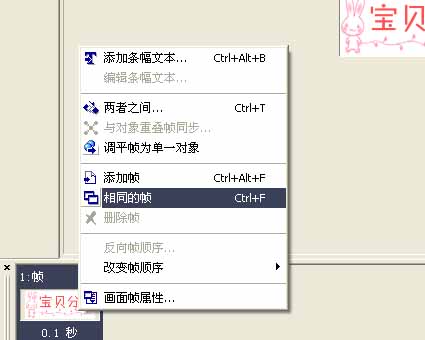
五,调整文本字体的透明度。见图7,在“对象属性”—“透明度”输入“50”
图7: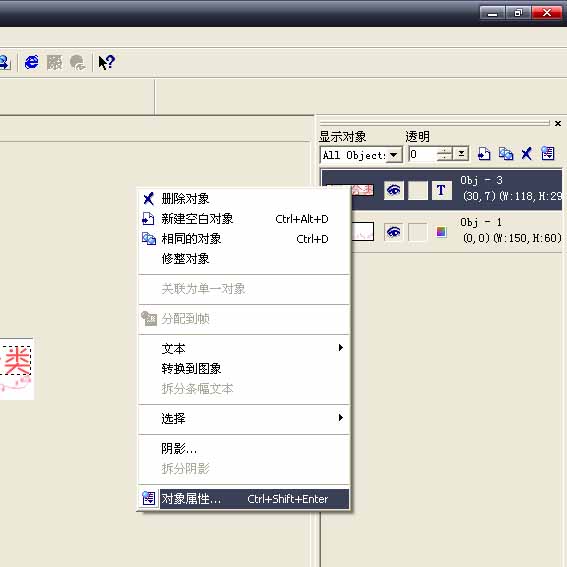
现在宝贝分类基本完成了,但如果觉得闪得大快,可以如图8,在“画面祯属性”中“延迟”输入“30”,放慢字体闪动的速度。
图8: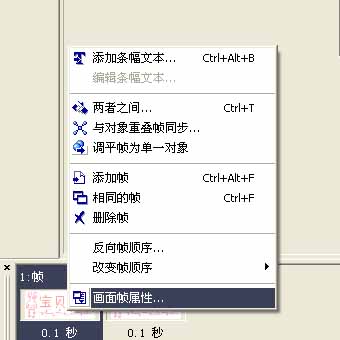
好啦,终于完成啦,我们可以到预览好里看一下效果!制作出来的图片就是这样子了:

下面还补充说一下怎么做字体间变化的图片。
基本步骤跟上面差不多,从第三步开始有点变化,例如,输入“欢迎光临”字样,就要一个文本框输入一个字,“欢迎光临”四个字就要用四个文本框了,
然后在第一祯上“欢”,“光”两个字体透明度改为“50”
在第二祯上“迎”,“临”两个字体的透明度改为“50”
好啦,图片又完成了,漂亮吗?
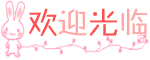
最后,就是把这些图片上传到空间相册。复制图片地址到宝贝分类,那就大功告成了!
|